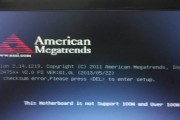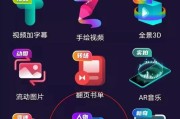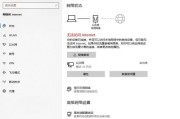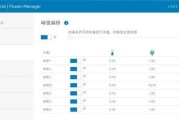在使用桌面电脑时,我们经常会感到需要将默认的电脑图标进行个性化设置,以优化工作或生活的效率,或是仅仅为了提升使用体验。在本篇文章中,我们将指导您如何快速替换新桌面电脑图标,并介绍完成这一任务所需的关键工具。无论您是电脑新手还是有一定经验的用户,以下的指导都将对您有所帮助。
替换桌面图标前的准备工作
更换电脑图标之前,您需要了解以下几点基础知识:
备份:在进行任何更改之前,请确保备份您的桌面图标设置。这可以通过创建系统还原点或简单地复制图标文件到安全位置来实现。
图标文件格式:常见的图标格式有“.ico”和“.png”;确保您有合适的图标文件。
图标大小:标准桌面图标大小一般为32x32像素,但也可以适用更高分辨率的图标。
个人偏好:选择您喜欢的图标设计,这可以通过在线资源或矢量设计软件来完成。
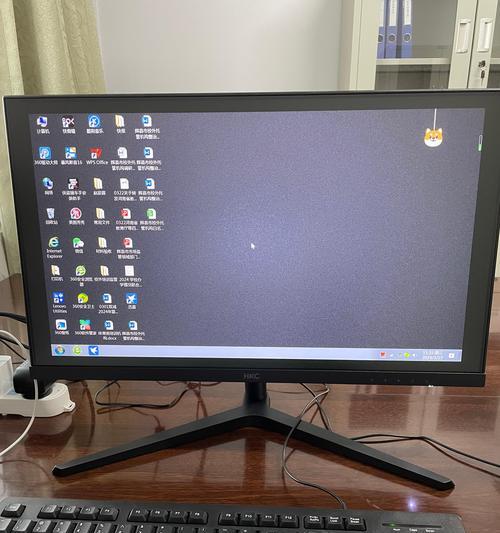
所需工具介绍
为了替换您的桌面图标,您需要以下几款工具:
1.图像编辑软件:如AdobePhotoshop,GIMP等,用于创建或编辑图标文件。
2.图标制作软件:如AxialisIconWorkshop或者Iconion,这些工具可以帮助您将图片转换为图标文件。
3.文件管理器:如Windows资源管理器,用于浏览和更改图标文件。
4.系统工具:如TortoiseHg或PicPick等具有截图功能的工具,可用来捕捉屏幕上的图标或其他元素。
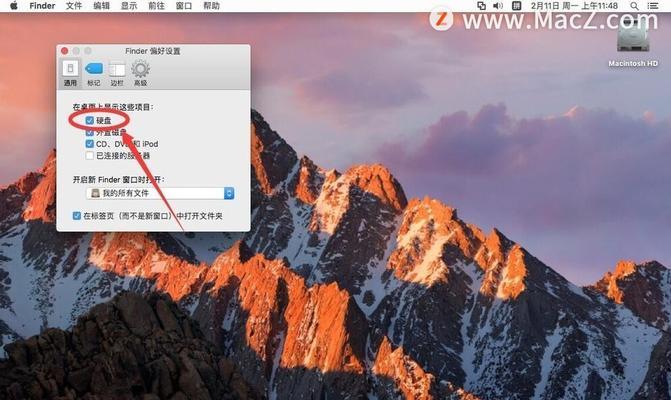
替换新桌面电脑图标的步骤
步骤1:获取或创建图标文件
您需要一个图标文件。如果您已有现成的图标文件,可以跳过此步骤。如果没有,可以使用图像编辑软件进行创建或修改。以Photoshop为例,您可以按照以下步骤进行:
1.打开Photoshop,打开您准备制作图标的图片。
2.使用“裁剪工具”选取合适的图标区域。
3.使用“滤镜”中的“艺术效果”进一步美化您的图标。
4.调整图像大小至32x32像素或更大,以符合标准。
5.保存文件为“.ico”格式。
步骤2:更改桌面图标
接下来,我们将具体说明如何使用Windows资源管理器更改桌面图标:
1.右键点击桌面空白处,选择“个性化”。
2.在弹出的窗口中点击左侧的“主题”,然后在右侧点击“桌面图标设置”。
3.在弹出的“桌面图标设置”窗口中,选择您想要更换的图标,然后点击“更改图标”。
4.在“浏览”中找到您之前保存的图标文件,选择并点击“确定”。
5.点击“应用”后,“确定”保存您的更改。
步骤3:验证更改
更改完毕后,返回桌面查看新图标是否已经替换成功。若一切正常,您对桌面的个性化设置即已完成。
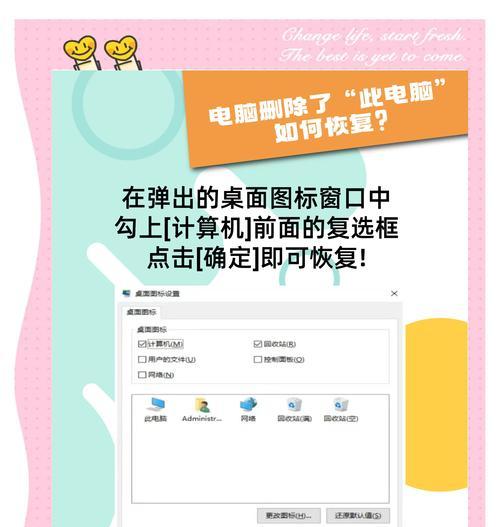
常见问题与解决方案
问题1:如何恢复默认桌面图标?
解答:在“桌面图标设置”窗口中,点击“还原默认”按钮即可。
问题2:图标更改后显示不正常,怎么办?
解答:首先确认图标文件是否损坏或者大小不符合标准。如果确认文件无误,尝试重新启动电脑查看是否可以恢复。
问题3:在哪里可以找到更多图标资源?
解答:互联网上有许多提供免费或付费图标资源的网站,如Flaticon、Iconfinder等,用户也可搜索设计社区资源如DeviantArt或Behance上的作品。
替换新桌面电脑图标是一个简单的过程,通过上述步骤,即便是技术新手也能轻松上手。重要的是选择合适的工具和文件,然后按照详细的步骤进行操作。在进行此类更改时,建议始终保留原有的图标备份,以便在需要时可以迅速恢复。不要忘记,个性化设置桌面图标可以提升工作效率和使用快感,因此这也是表达您个性的一个绝佳方式。通过本文的指导,您现在应该能够自信地对您的桌面图标进行自定义更改了。
标签: #电脑